
Фоновая картинка. Основные теги HTML для создания фона
Здравствуйте друзья! Недавно я делал анализ своего блога с целью найти слабые места дизайна и пришел к выводу, что задний фон смотрится очень убого и никак не сочетается с основной цветовой гаммой сайта в целом.
Все из-за того, что задний фон совпадает с основными цветами шаблона, лично меня это немного раздражает, а глаза сильно переутомляются.
В этой небольшой статье я расскажу, как сделать и поменять фон сайта, читайте внимательно и до самого конца и узнаете, что из этого вышло.
Как сделать фон для сайта онлайн
Перед тем как мы будем создавать фон, вы должны понять, что не стоит выбирать для этого большое изображение, которое создаст только дополнительную нагрузку на проект, в результате чего он будет долго загружаться.
О том, как увеличить скорость загрузки блога я писал в предыдущих статьях: « » и « ».
Поэтому в качестве картинки для фона лучше всего использовать ПАТТЕРН.
Паттерн — это небольшая картинка, не имеющая швов, которая при повторении образует большой фон, заполняющий все пространство сайта.
Чтобы сделать фон (паттерн) существует огромное число способов. Например, вы можете открыть любой поисковик и вбить в строку поиска запрос «Скачать фон для сайта» , а потом долго просматривать различные сайты в надежде отыскать подходящий паттерн.
Но как сделать фон приложив минимум усилий? Предлагаю обратить внимание на подборку онлайн сервисов, которые в своей базе имеет сотни уже готовых фонов, их останется только отредактировать и настроить по своему вкусу.
1) PatternCooler

Один из самых крупных хранилищ подборки фонов. Здесь вы сможете отыскать паттерн различной фактуры, сами изменить параметры цвета, а также выбрать популярный из топ.
Посмотрите, что у меня получилось выбрать для себя:
2) Stripegenerator

Тоже неплохой онлайн генератор фонов. Есть небольшой ряд настроек и немаленькая база заготовок.
Мой результат работы:

3) BgPatterns
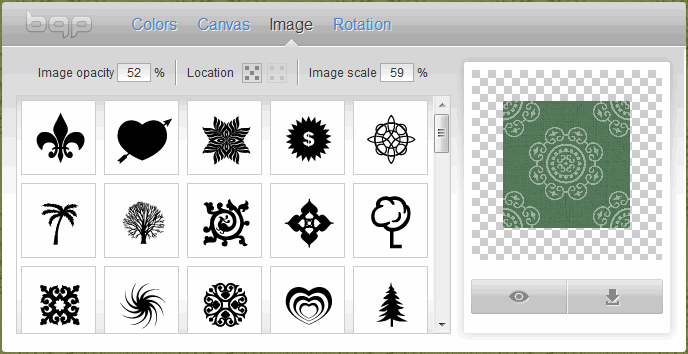
Очень интересный сервис по созданию онлайн фона. Вы можете выбрать различные рисунки (сердечки, звездочки, кружочки) и цветовую гамму создаваемого фона.
Посмотрите, что я подобрал себе:
4) Tartanmaker
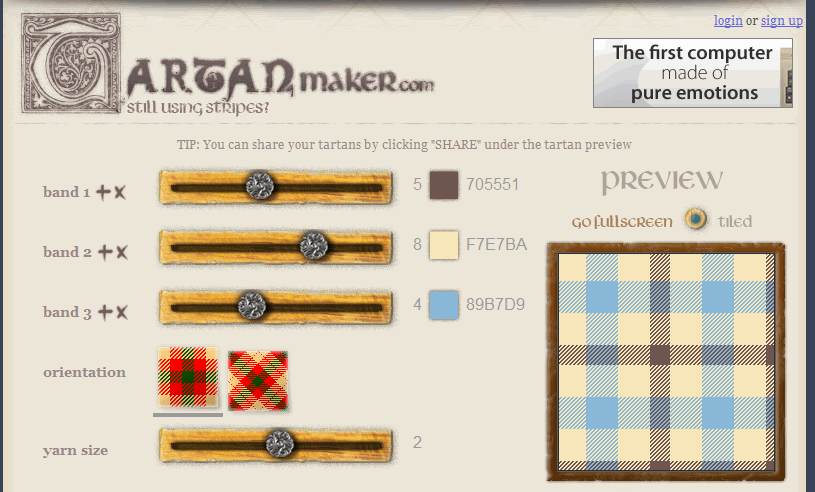
Для тех, кто хочет создать себе фон в клеточку стоит посетить данный онлайн сервис фонов.

Как поменять фон на сайтах HTML и PHP
Если вы работаете с сайтом разработанным исключительно на HTML, тогда вам понадобиться вставить фон в открывающий тег
... Должно получиться примерно следующее:Если основной паттерн не загрузится, вместо него подгрузится цвет, указанный в bgcolor (FFFFFF).
В основном большинство начинающих, да и продвинутых вебмастеров используют в качестве движка блога CMS WordPress, поэтому чтобы установить фон на сайт, необходимо закачать созданный выше паттерн к себе на в папку с картинками темы.
Для этого я закачиваю картинку (паттерн) на хостинг, папка находится по такому адресу:
| / httpdocs/ wp- content/ themes/ Prosumer/ images |
/httpdocs/wp-content/themes/Prosumer/images
| background: #FFFFFF url(images/fon-1.png) repeat; |
background: #FFFFFF url(images/fon-1.png) repeat;
Основные настройки:
- — repeat - изображение будет повторяться как по вертикали, так и по горизонтали;
- — repeat-x - повторение только по горизонтали;
- — repeat-y - повторение только по вертикали;
- — no-repeat – запрет на повторение.
Пробуйте, экспериментируйте, ведь только так вы сможете сделать или поменять фон, который лучше всего будет гармонировать с дизайном сайта.
Посмотрите видео «Как поменять фон на сайте» и у вас не должно остаться никаких вопросов.
Здравствуйте, уважаемые читатели блога сайт! На связи ваш хороший знакомый в сфере блогостроения Олег Астанин. И сегодня я затрону очень, на мой взгляд, нужную тему. Создание графического изображения, которое будет выступать в качестве фона для сайта.
В этой статье я рассмотрю самый простой способ создания фона, мы его создадим, протестируем и сохраним в правильном формате. По этому принципу вы сможете создавать любой фон, который вам захочется, а также я дам ссылку на библиотеку фоновых текстур для сайта, которыми сам пользуюсь. Она вам очень пригодиться.
Создание фона для сайта в фотошопе
Итак, открывайте программу фотошоп и преступайте к созданию нового документа большим форматом, примерно 1280×720 этого вполне достаточно. Этот первый документ будет служить нам платформой для проверки качества созданного фонового изображения.
При создании фонового изображения вы можете использовать следующие размеры документа: 300×300, 150×150, 75×75 и т.д. Я использую 75×75, потому что он будет меньше всего весить по размеру и будет быстрее загружаться.
Создаем новый документ размером 75×75.



В итоге у меня получилось вот что.

Квадратик с мелкими светлыми, песочными крапинками. Такой фон уже не будет смотреться бедно, а при грамотном его использовании в верстке, может выглядеть даже солидно. Цвет фона также играть очень важную роль. Я выбрал цвет исходя из простоты: не стал выискивать и заморачиваться перед выбором. Для примера пойдет и такой.
Далее, нам необходимо дать понять программе, что это наш будущий фон. Для этого нужно перейти в меню «Редактирование» далее «Определить узор». Мне пришлось немного укоротить изображение с менюшкой, чтобы не занимать много места на странице. Пункт «Определить узор» находится практические внизу этого меню.

Нажимаем сочетание клавиш «Ctrl+Alt+Shift+S» или переходим в меню «Файл» далее выбираем пункт «Сохранить для Web и устройств…». Выберите формат JPG и установите качество по максимуму. Пусть картинка остается такой, какая есть. Можно, конечно поставить и 80%.

Первая часть готова. Теперь необходимо протестировать наш фон. Как он будет смотреться, если выполнить сплошную заливку этим квадратиком. И для этого необходимо перейти в наш большой документ и выбрать инструмент «Заливка».
На панели свойств, которое находится чуть ниже основного меню необходимо сменить параметр «Основной цвет» на «Регулярный».

Потом выбрать наш фон. Сделать это можно щелкнув по рядом находящемуся квадратику. И в открывшемся окне выбрать наш определенный узор, он же фон.
Для того, чтобы протестировать фон щелкните на любом месте в большом документе и посмотрите, равномерно ли закрасилась вся область или есть полоски в виде клеток.
Если есть полоски, то начните сначала, чуть изменяя параметры. Полосы должны уйти. Но, по идее, полос не должно быть. Когда зальете, то получите общую картину того, как будет выглядеть ваш фон, когда вы его прикрепите к своей страничке.
Вот что получилось у меня.

Однотонная заливка с шумом. Такие вещи можно делать с помощью CSS3. Причем нагрузка на трафик будет минимальная. Но, в CSS3 надо еще уметь разбираться. А если добавить к нашему фону какой-нибудь текст, то настроение сразу же меняется.

Ну как то так, на скорую руку. На этом у меня все, друзья. Увидимся в следующей статье. А вы не забывайте подписываться на обновления блога , а также в рассылку, что находится справа в самом верху, ставить лайки, делиться статьей с друзьями и оставлять комментарии, как можно больше! Я с радостью вам отвечу! До скорых встреч, пока!
Если Вам нужно оформить документ в текстовом редакторе Microsoft Word не просто правильно, но и красиво, тогда на заднем плане лучше использовать какой-нибудь рисунок. Его можно взять любой, но лучше, чтобы он соответствовал напечатанному тексту. Также это может быть логотип или название компании. Если поставить их за текстом, то это смотрится красивее, чем водяной знак или подложка, и привлекает больше внимания.
В статье мы рассмотрим данную тему, и научимся, как сделать картинку фоном в MS Word.
Добавляем рисунок через соответствующий пункт меню
Выбрать рисунок для страницы в Word 2007, 2010 и 2013 можно следующим образом. Откройте нужный документ и перейдите на вкладку «Разметка страницы» . Затем нажмите на кнопку «Цвет страницы» и выберите из меню .
Если у Вас установлен Word 2016, тогда в открытом документе перейдите на вкладку «Дизайн» , а дальше делайте все, как описано выше: «Цвет страницы» – «Способы заливки» .

Откроется небольшое диалоговое окно. В нем перейдите на вкладку «Рисунок» и нажмите на кнопку с таким же названием, которая находится под пустой областью посредине.


В Word 2016 перед окном, которое показано на скриншоте выше, появится вот такое. В нем можно выбрать, откуда Вы хотите вставить рисунок, это может быть изображение с компьютера, или найдите нужное через поиск.

После того, как выберите картинку, нажмите «ОК» в соответствующем окне.

Плюс данного способа в том, что фон, который Вы выберите, применяется ко всем страницам в документе.
А минус – изображение должно быть подходящего размера. Как видите, в примере, виден только один пингвин. Соответственно, эту картинку мне нужно сохранить с другим размером через какой-нибудь редактор, например, Paint.

Делаем картинку фоном страницы
Давайте рассмотрим еще один способ, с помощью которого можно сделать нужный рисунок фоновым.
Откройте документ и переходите на вкладку . Затем нажимайте кнопку «Рисунок» , чтобы добавить его на страницу.

В следующем окошке найдите то, что подходит, на компьютере, выделите и нажмите «Вставить» .

После того, как картинка добавится, кликните по ней правой кнопкой мышки и выберите из контекстного меню «Обтекание текстом» – «За текстом» .
Теперь весь текст, который есть в документе отобразится перед картинкой. Чтобы выбранное изображение сделать фоном всего листа и убрать белые поля, его нужно растянуть. Для этого, кликните по картинке. По краям сразу появятся маркеры – точки по углам и по одной точке с каждой стороны. Используя данные маркеры, растяните рамку по ширине и высоте так, чтобы закрыть весь лист.

Вот так получилось у меня. Плюс способа в том, что самостоятельно можно выбрать, какая часть картинки отобразится на листе: целиком, или можно растянуть и сделать так, чтобы отображалась только определенная область.
Но если нужно, чтобы использовалось одно изображение, и страниц в документе много, тогда лучше подберите подходящий для него размер и сделайте фоном, как было описано в первом пункте.

Ваши документы, будут выглядеть интереснее, после того, как Вы в качестве фона страниц поставите подходящее изображение. Только помните, что на выбранном фоне не должен теряться текст, и он должен соответствовать тексту.
Оценить статью:От автора: всех приветствую. Фоновые цвета и изображения в веб-дизайне имеют огромную роль, так как позволяют более привлекательно оформить любые элементы. Как сделать фон в html, мы рассмотрим сегодня.

Можно ли обойтись средствами html при задании фона?
Сразу скажу, что нет. Вообще html не создан для того, чтобы оформлять веб-страницы. Это просто очень неудобно. Например, там есть атрибут bgcolor, с помощью которого можно задавать фоновый цвет, но это очень неудобно.
Соответственно, мы будем использовать каскадные таблицы стилей (css). Там гораздо больше возможностей для задания бэкграунда. Мы сегодня разберем самые основные.
Как задать фон через css?
Итак, прежде всего вам нужно определиться с тем, какому элементу нужно задать фон. То есть нам нужно найти селектор, к которому мы будем писать правило. Например, если фон нужно задать всей странице в целом, то можно сделать это через селектор body, всем блокам – через селектор div. Ну и т.д. Фон можно и нужно привязывать к любым другим селекторам: стилевым классам, идентификаторам и т.д.
После того, как вы определились с селектором, нужно написать само название свойства. Для задания фонового цвета (именно сплошного цвета, не градиента и не картинки) используется свойство background-color. После него нужно поставить двоеточие и написать сам цвет. Это можно сделать по-разному. Например, с помощью ключевых слов, hex-кода, форматов rgb, rgba, hsl. Любой способ подойдет.
Чаще всего используется способ шестнадцатеричного кода. Для подбора цветов можно использовать программу, в которой видно код цвета. Например, photoshop, paint или какой-либо онлайн-инструмент. Соответственно, для примера пропишу общий фон для всей веб-страницы.
body{ background-color: #D4E6B3; }
Этот код нужно вставить в секцию head. Важно, чтобы файлы находились в одной папке.
Картинка в качестве фона
В качестве картинки я буду использовать маленький значок языка html:
Создадим пустой блок с идентификатором:
< div id = "bg" > < / div > |
Зададим ему явные размеры и фон:
#bg{ width: 400px; height: 250px; background-image: url(html.png); }
#bg{ width : 400px ; height : 250px ; background - image : url (html . png ) ; |
Из этого кода вы можете видеть, что я использовал новое свойство – background-image. Оно предназначено как раз для вставки картинки в качестве фона html-элементу. Посмотрим, что получилось:

Чтобы задать картинку, вы должны после двоеточия написать ключевое слово url, а потом в круглых скобках указать путь к файлу. В данном случае путь указан исходя из того, что изображение лежит в той же папке, что и html-документ. Также нужно указать формат изображения.
Если вы сделали этого, а в блоке все равно не отображается фон, проверьте еще раз, правильно ли вы написали название картинки, правильно ли задан путь и расширение. Это самые частые причины того, что просто не выводится фон, так как браузер не может найти изображение.
Но заметили ли вы одну особенность? Браузер взял и размножил картинку по всему блоку. Так вот, чтобы вы знали, это поведение фоновых картинок по умолчанию – они повторяются по вертикали и горизонтали до тех пора, пока могут влезь в блок. По этим поведением вы можете легко управлять. Для этого используют свойство background-repeat, у которого есть 4 основных значения:
Repeat – значение по умолчанию, изображение повторяется по обеим сторонам;
Repeat-x – повторяется только по оис x;
Repeat-y – повторяется только по оси y;
No-repeat – не повторяется вообще;
Каждое значение вы можете прописать и посмотреть, что же случится. Я пропишу так:
background-repeat: repeat-x;
background - repeat : repeat - x ; |
Теперь повторение только по горизонтали. Если прописать no-repeat, то была бы только одна картинка.
Отлично, на этом уже можно заканчивать, так как это базовые возможности работы с фоном, но я вам покажу еще 2 свойства, которые позволяют получить вам больше возможностей в управлении.
С помощью повторения верстальщики раньше достигали того, что создавали фоновые текстуры и градиенты, используя одно малюсенькое изображение. Оно могло быть 30 на 10 пикселей или еще меньше. А может и немного больше. Изображение было таким, что при его повторении по одной или даже по обеим сторонам, не было видно переходов, так что в итоге получался единый цельный фон. К слову, такой подход стоит использовать и сейчас, если вы хотите использовать бесшовную текстуру на своем сайте в качестве фона. Градиент же сегодня уже можно реализовать методами css3, об этом мы еще обязательно поговорим.
Позиция фона
По умолчанию фоновое изображение, если для него не задано повторение, будет находиться в левом верхнем углу своего блока. Но положение можно легко изменить с помощью свойства background-position.
Задавать его можно по-разному. Один из вариантов, это просто указать стороны в которых должна находиться картинка:
background-position: right top;
background - position : right top ; |

То есть по вертикали все так и осталось: фоновая картинка располагается сверху, но по горизонтали мы изменили сторону на right, то есть правую. Еще один способ задать позицию – в процентах. Отсчет при этом начинается в любом случае с верхнего левого угла. 100% — весь блок. Таким образом, чтобы поместить картинку ровно по центру, запишем так:
background-position: 50% 50%;
background - position : 50 % 50 % ; |

Запомните одну важную вещь, связанную с позиционированием – первым параметром всегда указывается позиция по горизонтали, а вторым – по вертикали. Итак, если вы видите значение 80% 20%, то можно сразу заключить, что фоновое изображение будет сильно сдвинуто вправо, но вниз при этом сильно не уйдет.
Ну и наконец, прописывать позицию можно в пикселях. Все то же самое, только вместо % будет px. В некоторых случаях может понадобиться и такое позиционирование.
Сокращенная запись
Согласитесь, что код получается достаточно громоздким, если все задавать так, как это делали мы. Получается, и путь к картинке нужно задать, и повторение, и позицию. Конечно, повторение и позиция не всегда необходимо, но в любом случае, более правильно будет использовать сокращенную запись свойства. Она выглядит так:
background: #333 url(bg.jpg) no-repeat 50% 50%;
background : #333 url(bg.jpg) no-repeat 50% 50%; |
То есть первым делом нужно записывать общий сплошной фоновый цвет, если это необходимо. Потом путь к изображению, повторение и позиция. Если какой-то параметр не нужен, то просто опускаем его. Согласитесь, так гораздо быстрее и удобнее, а еще мы существенно уменьшаем наш код. Вообще, я советую записывать сокращенно всегда, даже если нужно указать только цвет или картинку.
Управляем размером фоновой картинки
Наше текущее изображение не очень хорошо подходит для демонстрации следующего трюка, поэтому я возьму другое. По размерам она пусть будет как блок или больше его. Так вот, представьте, что перед вами стоит задача: сделать фоновую картинку так, чтобы она заполняла свой блок не полностью. А картинка, допустим, даже больше размеров блока.
Как можно поступить в таком случае? Конечно, самым простым и разумным вариантом будет просто уменьшение картинки, но не всегда есть возможность это сделать. Допустим, она лежит на сервере и в данный момент нет времени и возможности ее уменьшить. Проблему можно решить с помощью свойства background-size, которое можно назвать относительно новым и которое позволяет манипулировать размером фонового изображения, да и вообще любого фона.
Итак, моя картинка сейчас занимает все пространство в блоке, но я задам ей размер фона:
background-size: 80% 50%;
background - size : 80 % 50 % ; |

Опять же, первым параметром задается размер по горизонтали, вторым – по вертикали. Мы видим, что все правильно применилось –фото стало размером на 80% ширины блока в ширину и наполовину в высоту. Тут только нужно внести одно уточнение – задавая размер в процентах вы можете повлиять на пропорции картинки. Так что будьте внимательны, если хотите не нарушить пропорции.
Как вы можете догадаться, также размер фона можно указывать в пикселях. Еще есть два ключевых слова-значения, которые также можно использовать:
Cover – произойдет масштабирование картинки таким образом, чтобы хотя бы по одной стороне она полностью заполняла блок.
Contain – отмасштабирует так, чтобы картинка полностью влезала в блок в максимальном своем размере.
Преимущества этих значений в том, что они не изменяют пропорции картинки, оставляя их прежними.
Также вы должны понимать, что растягивание картинки может привести к ухудшению ее качества. Могу привести пример из жизни и реальной практики верстальщиков. Все знают и понимают, что при верстке под десктопы нужно адаптировать сайт под основные ширины мониторов: 1280, 1366, 1920. Если вы возьмете фоновую картинку размером, допустим, 1280 на 200, и не зададите ей background-size, то экранах с шириной больше появится пустое место, картинка не будет заполнять ширину полностью.
В 99% случаев это не устраивает веб-разработчика, поэтому он задает background-size: cover, чтобы картинка всегда тянулась на максимум по ширине окна. Это хороший прием, который нужно использовать, но теперь вы столкнетесь с проблемой, что пользователи с шириной экрана 1920 пикселей могут увидеть картинку неоптимального качества.
Я напомню, она растянется на максимум по ширине. Соответственно, качество автоматически ухудшится. Единственно правильным решением тут будет изначально использовать картинку большего размера – 1920 пикселей в ширину. Тогда на самых широких экранах она будет в своем натуральном размере, а на других просто будет потихоньку обрезаться, но при этом, при грамотном подборе фоновой картинки, на внешний вид сайта это не повлияет.
В общем, это всего лишь 1 пример того, как использовать знания, полученные вами в этой статье, при верстке реальных макетов.
Полупрозрачный фон с помощью css
Еще одна фишка, которую можно реализовать с помощью css – полупрозрачный фон. То есть через этот фон можно будет разглядеть, что находиться за ним.
Для примера я задам всей странице в качестве фона картинку, которую мы использовали ранее в примерах. Блоку же с идентификатором bg, на котором мы проводим все наши эксперименты, зададим фон с помощью формата задания цвета rgba.
Как я уже и говорил ранее, в css есть много форматов для задания цвета. Один из них – rgb, достаточно известный формат тем, кто работает в графических редакторах. Он записывается так:rgb(17, 255, 34);
Первым значением в скобках идет насыщенность красного, потом зеленого, потом синего. Значение может быть числовым от 0 до 255. Соответственно, формат rgba ничем не отличается, только добавляется еще один параметр – альфа-канал. Значение может быть от 0 до 1, где 0 – полная прозрачность.
Всем привет! На связи с вами ваш покорный слуга с порцией полезного и практического материала на тему как установить фон для сайта. Это самое начало в html верстке и здесь я наглядно продемонстрирую на примере как можно сделать красивый фон для сайта, который однозначно зацепит интернет пользователя и придаст оригинальности.
Если вы обратили внимание, то большинство интернет бизнесменов используют в своих продающих страницах и страницах подписки уникальный фон. Вот сегодня мы разберем техническую составляющую этого процесса.
Итак, для начала нам нужна, конечно же, картинка. В зарубежном интернете есть один очень хороший сайт на котором вы можете скачать бесплатно разные картинки для фона сайта . Их там просто огромное множество. Сайт называется Subtle Patterns.
Он отображается в списке поисковика Гугл на первом месте поэтому в работе рекомендую именно его. Также вы можете найти большое количество других сайтов если наберете в поисковике примерно такие словосочетания «background image patterns», «download background image for site» и так далее.
У кого с английским языком проблем нет, то вы разберетесь без труда.
В этой статье я выбрал тему и называется она tweed. Скачать вы можете ее .
Вот как она выглядит в небольшом варианте на сайте
В начале создаем новый документ в программе

И обязательно перед его редактированием сохраняем под именем, например index.html и создаем папку на компьютере, например можно создать папку «My site» и уже в нее помещать наш индексный файл (index.html).Лучше создавать папку на английском языке, чтобы не было путаницы у браузера и некорректного отображения сайта.

Помимо этого в главной папке «my site» вам нужно создать еще две подпапки, в одно мы будем помещать все наши картинки и называться она будет «images», а другой дадим название «CSS» (каскадные таблицы стилей) и поместим туда файл style.css

Теперь можно производить работу в нашем документе. Следующим шагом нам нужно вставить заготовку html кода, так называемый, основной каркас с которого все начинается. Его скачать вы можете прямо . Далее скопируем все из этого файла и перенесем в файл нашей программы. В итоге должно получиться что-то вроде следующего

Рядом с названием файла вы заметите красную дискетку. Так вот, если она красная, значит файл не сохранен, обязательно нажимайте на кнопку сохранить, чтоб дискетка стала синей.

В теге title можете поменять название документа, например можете сделать «Моя первая веб страница». И убедитесь что ваша страница сохранена в кодировке UTF - 8

В противном случае если будет стоять другая кодировка, например windows-1251, то текст документа в браузере будет отображаться иероглифами. Поменять кодировку вы можете в разделе «Кодировки – Кодировать в Utf-8 (без BOM)» на панели инструментов программы.

И не забываем каждое наше действие сохранять.
Теперь приступим к созданию фона в нашем документе. Сразу скажу, что все наши действия над оформлением веб страницы будут происходить при помощи каскадных таблиц стилей, называемых CSS, т.е каркас мы будем делать в html, а приводить его к красивому стилю и виду будем с помощью CSS.
Таким образом вы приучите себя к правильному порядку действий. Не стоит прямо в html документе заниматься стилями, лучше вынесите их в отдельный документ.
Для этого в нашей программе Notepad++ создадим еще один файл и назовем его Style.css и сохраним его в новой папке css, которая будет находиться в общей папке «My site»

Отлично! Чтобы наш браузер правильно отобразил страницу нам необходимо подключить таблицу стилей в наш html документ. Вот как это делается

Прямо целиком вводим всю строку над . Этой строкой мы подключаем нашу таблицу стилей.
Теперь мы для нашего тега body определим фоновую картинку через таблицу стилей. Для этого мы в документе style.css создаем следующую структуру (прямо также берете и пишите в коде программы)

Здесь немного поясню. У атрибута background есть много значений, одно из которых background-repeat, которое отвечает как раз за то, чтобы растянуть нашу фоновую картинку для веб документа.
BACKGROUND-REPEAT:
REPEAT //(растиражировать по горизонтали и вертикали) REPEAT-X // (растянуть только по горизонтали) REPEAT-Y //(растянуть только вертикали) NO-REPEAT //(не повторять фоновую картинку)
В нашем случае мы нашу маленькую картинку тиражируем и по вертикали и по горизонтали. В результате чего вся страница оказывается заполненной нашим изображением. Вот как это выглядит в итоге в браузере:

Также специально для вас сделал подборку сайтов где вы можете скачать красивый фон для сайта